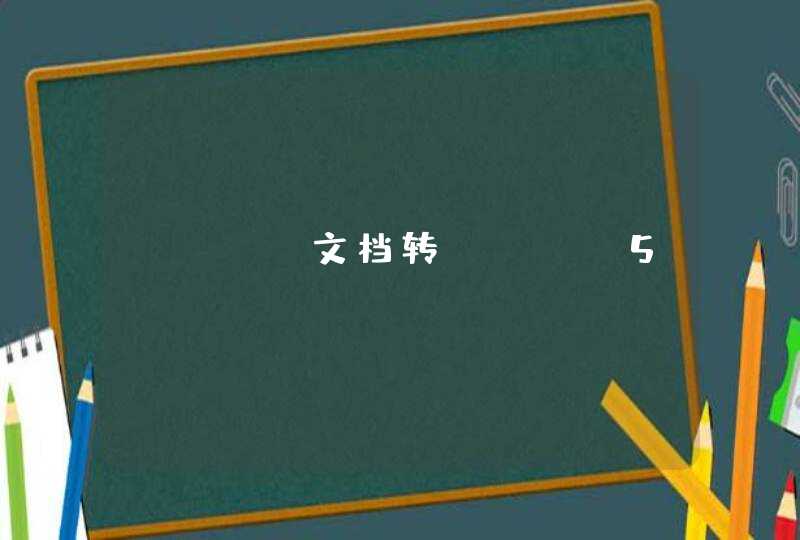打开【控制面板】,选择【大图标】或【小图标】查看方式,依次找到【凭据管理器】【Web凭据】,点开需要查看密码的网站网址,在“密码”处点击【显示】,输入当前系统的管理员密码,验证通过后就会将Web密码显示出来了。
注意:加域的电脑可能需要公司的IT才有权限查看密码。
浏览器保存的密码查看方法如下:
工具/原料:华硕x555li、win10专业版,软件菜单。
1、打开开始菜单,随后在搜索框中输入“凭据管理器”并打开。
2、在打开的窗口中选择“web凭据”后,就可以看到所有保存的密码。
3、此时找到想要查看密码的网站,就可以看到密码处已经加密了。这时候点击“显示”就可以看到详细的密码了。
当你的电脑输入WIFI密码连接无线路由器的时候,电脑会自动保存WIFI密码,无需二次输入。然后有一天,你突然把WIFI密码给忘了,你知道怎么由windows系统下查看保存的WIFI密码吗??下面是学习我给大家整理的有关介绍查看电脑里保存的WIFI密码的方法,希望对大家有帮助! 查看电脑里保存的WIFI密码的方法 windows 7系统下 1 点击“打开网络和共享中心”->“管理无线网络”。2 右键单击无线网络SSID->“属性”。抱歉,我刚换了无线网卡驱动,所有保存的无线网络SSID和密码全都没了。所以现在只剩下一个,要不然的话……3 在“安全”选项卡下,把“显示字符”打上钩,就能看到WIFI密码了。windows 7系统就是那么方便,windows XP就……END 2、windows XP系统下 windows xp系统也是类似的,只是有点小小的不一样。点击进入“控制面板”->“网络连接”。右键单击“无线网络连接”->“属性”,在“无线网络配置”选项卡下就有很多旁边附着(自动)的SSID,说明它是保存着WIFI密码的,一旦到了相应的无线网络下就会自动连接。WIFI密码就在相应的“属性”里面,我们点开看看。惊喜吧?不过别高兴得太早,没有windows 7系统“显示字符”的功能。能看到的就只是星号密码而已。不过你也不用叹气,“惊喜”还在后头呢!“皇天不负苦心人”,终于让我找到了一款“神奇”的软件——WirelessKeyView(中文:无线密码查看),只要一打开这个软件,电脑里保存的所有密码都可以一览无余,至少在windows 7系统下是这样的。在XP系统下,WIFI密码不是明文保存的,密码被转换为16进制数了。任何软件都没本事查看实际的WIFI密码。仔细看看那“16进制密匙值”,看完后复制下来。然后用来连接WIFI,你会发现,无论是手机还是电脑,都可以连得上WIFI。那就可以认为,它就是密码,密码就是它。虽然长了点,但路由器认识它。这款软件在windows 7系统下是能查看到实际的WIFI密码的,但我想windows 7系统下也许用不上它了。看了“怎么查看电脑里保存的WIFI密码”的人又看了 1. 电脑如何查看系统储存的wifi密码 2. 怎么查看电脑里保存的WIFI密码 3. 怎么查看电脑无线密码 4. 电脑怎么查看无线网络密码 5. 笔记本怎么查看已储存的无线密码 6. 电脑上怎么查看wifi密码